Како да подесите и користите ЛастПасс на Виндовс 10 Едге у 14361

Са Виндовс 10 Инсидер Превиев буилд 14361, Виндовс Инсајдери сада могу да преузму и инсталирају екстензију ЛастПасс за Мицрософт-ов Едге претраживач.
Ево шта треба да урадите да бисте тренутно применили прилагођене теме на Мицрософт Едге.
1. Идите на Мени > Подешавања > Изглед
2. Изаберите Гет поред прилагођене теме из продавнице
додатака Мицрософт Едге или других продавница 3. Ваша прилагођена тема ће се одмах променити на Мицрософт Едге-у
Који претраживач користите и како изгледа може бити веома лично искуство. Да ли сте знали да можете да прилагодите Мицрософт Едге помоћу прилагођених тема? Ако већ нисте знали, можете променити теме на светле, тамне и подразумеване системске . Међутим, да ли сте знали да можете да користите прилагођене теме?
Недавно је Мицрософт додао 24 прилагођене теме како би прославио прву годишњицу Едге-а заснованог на Цхромиум-у у јануару 2021 . Ове теме вам омогућавају да промените профиле прегледача сликама из неких од ваших омиљених Ксбок Гаме Пасс наслова, укључујући Хало , Сеа оф Тхиевес , Мицрософт Флигхт Симулатор и још много тога.
Ако имате персонализовану радну површину за своју омиљену игру, зашто је не бисте имали и на Мицрософт Едге-у? Срећом, Мицрософт заиста олакшава примену прилагођене теме.
Није компликовано, ево свега што треба да урадите да примените прилагођену тему на Мицрософт Едге.
1. Идите у продавницу
додатака за Мицрософт Едге 2. Изаберите Гет поред теме коју желите да користите 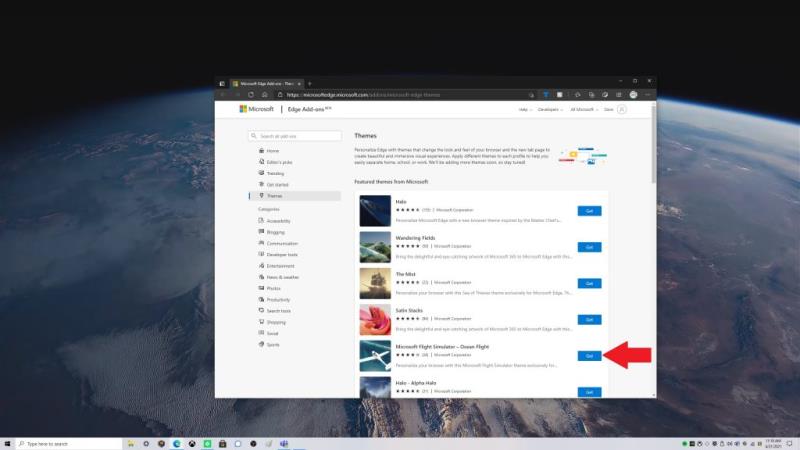 3. Едге искачући прозор ће вас питати ако желите да додате „инсерт тхеме наме“ у Мицрософт Едге“
4. Одаберите Додај тему
3. Едге искачући прозор ће вас питати ако желите да додате „инсерт тхеме наме“ у Мицрософт Едге“
4. Одаберите Додај тему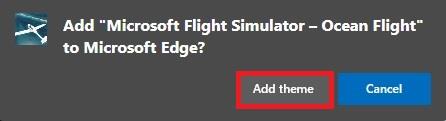
Ако желите да уклоните тему. Имате опцију да га поништите одмах након што га примените или можете да га уклоните тако што ћете изабрати Опозови или Уклони као што је приказано.
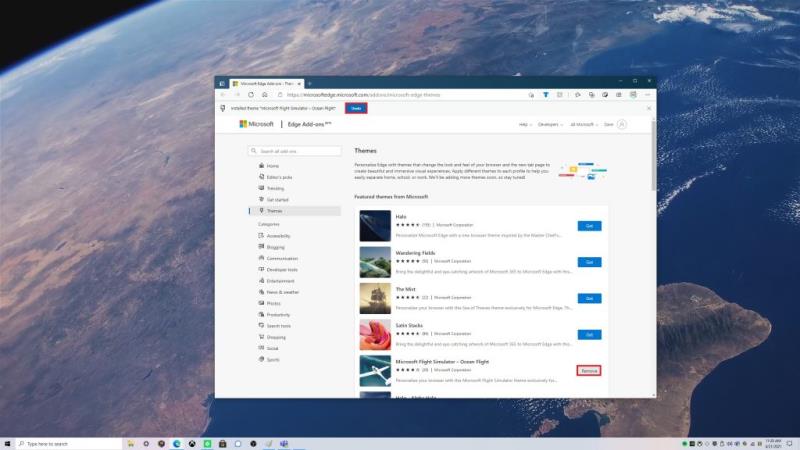
Одавде ће Мицрософт Едге усвојити прилагођену тему коју сте изабрали. У овом примеру, користио сам Мицрософт Флигхт Симулатор - Оцеан Флигхт прилагођену Мицрософт Едге тему.
Нисте задовољни темом коју сте одабрали? Процес уклањања прилагођене теме је једнако једноставан као и додавање. Ево шта треба да урадите.
1. Идите на Мицрософт Едге подешавања
2. Идите на Изглед
3. Изаберите Уклони да бисте уклонили прилагођену тему
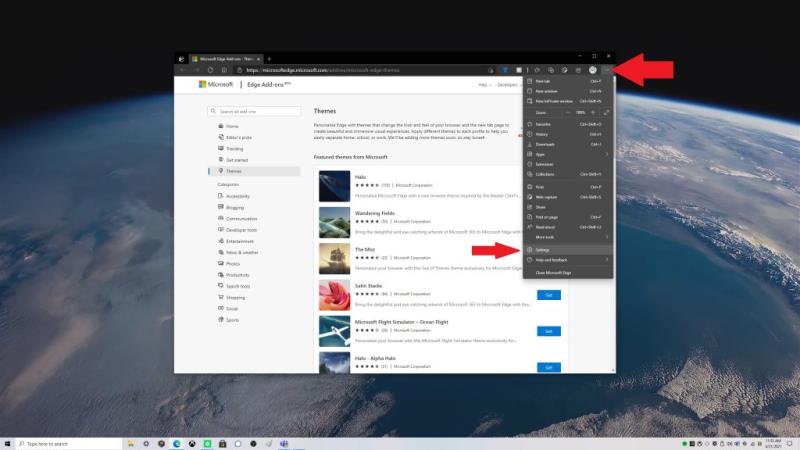
Наравно, нисте ограничени на 24 прилагођене теме у продавници додатака Мицрософт Едге, можете користити било коју од ових тема иу Цхроме продавници . Будите у потрази за другим новим и предстојећим опцијама персонализације за Мицрософт Едге. Недавно су Мицрософт Едге Инсидерс на каналу Цанари добили могућност да користе теме засноване на бојама , као и нови „режим перформанси“ и мени за радње на картици . Будите у току са свим нашим Мицрософт Едге вестима у нашем наменском чворишту !
Ако сте заинтересовани да тестирате нове функције Мицрософт Едге-а, размислите о томе да постанете Мицрософт Едге Инсидер . Имате идеју за нову функцију на Мицрософт Едге-у? Поднесите захтев овде .
Са Виндовс 10 Инсидер Превиев буилд 14361, Виндовс Инсајдери сада могу да преузму и инсталирају екстензију ЛастПасс за Мицрософт-ов Едге претраживач.
Ево како можете да зарадите и уштедите додатне Мицрософт Ревардс поене.
Који претраживач користите и како изгледа може бити веома лично искуство. Да ли сте знали да можете да прилагодите Мицрософт Едге помоћу прилагођених тема? Ако ниси
У најновијој верзији Мицрософт Едге Инсидер Дев-а доступан је нови мени екстензија. Као што је наведено у објави Блеепинг Цомпутер-а, овај нови мени екстензија може
Пошто је Мицрософт Едге пребацио ЕдгеХТМЛ на Цхромиум, додавање екстензија из Гоогле Цхроме веб продавнице на Едге је прилично једноставно. Процес
Pronađite detaljne korake kako da vratite svoj Instagram nalog nakon što je onemogućen.
Желите да избришете истекле пропуснице и средите Аппле новчаник? Пратите док објашњавам у овом чланку како да уклоните ставке из Аппле новчаника.
Било да сте одрасла или млада особа, можете испробати ове апликације за бојење да бисте ослободили своју креативност и смирили свој ум.
Овај водич вам показује како да решите проблем са вашим Аппле иПхоне или иПад уређајем који приказује погрешну локацију.
Погледајте како можете да омогућите и управљате Не узнемиравај на иПад-у како бисте се могли фокусирати на оно што треба да урадите. Ево корака које треба пратити.
Погледајте различите начине на које можете повећати своју тастатуру на иПад-у без апликације треће стране. Такође погледајте како се тастатура мења са апликацијом.
Да ли се суочавате са грешком иТунес не открива иПхоне или иПад на вашем Виндовс 11 рачунару? Испробајте ове проверене методе да одмах решите проблем!
Осећате да ваш иПад не ради брзо? Не можете да надоградите на најновији иПадОС? Пронађите овде знакове који говоре да морате да надоградите иПад!
Тражите кораке како да укључите аутоматско чување у програму Екцел? Прочитајте овај водич о укључивању аутоматског чувања у Екцел-у на Мац-у, Виндовс 11 и иПад-у.
Погледајте како можете да држите своје лозинке у Мицрософт Едге-у под контролом и спречите прегледач да сачува све будуће лозинке.











